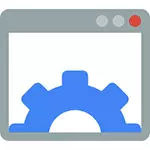
- Kokias nereikalingas paslaugas gali būti išjungtas
- Kaip išjungti superfetch (naudinga, jei turite SSD)
Šiame straipsnyje aš parodysiu, kaip galite ne tik išjungti, bet ir ištrinti "Windows" paslaugas. Tai gali būti naudinga įvairiose situacijose, labiausiai paplitusi tarp jų - paslaugos lieka po programos ištrinta, prie kurios jie yra susiję arba yra potencialiai nepageidaujamos programinės įrangos dalis.
Pastaba: Neišrinkite paslaugų, jei neabejotinai nežinote, ką ir ką darote. Tai ypač pasakytina apie "Windows" sistemos paslaugas.
"Windows" paslaugų ištrinimas komandų eilutėje
Pirma, mes naudosime komandų eilutę ir aptarnavimo pavadinimą. Norėdami pradėti, eikite į valdymo pultą - Administracija - Paslaugos (taip pat galite spustelėti "Win + R" ir įveskite services.MSC) ir surasti paslaugą, kurią norite ištrinti.
Dukart spustelėkite Paslaugų pavadinimą sąraše ir atidaryti savybių lange, atkreipkite dėmesį į "Paslaugų pavadinimą" tašką, pasirinkite ir nukopijuokite jį į iškarpinę (galite padaryti dešinįjį pelės paspaudimą).
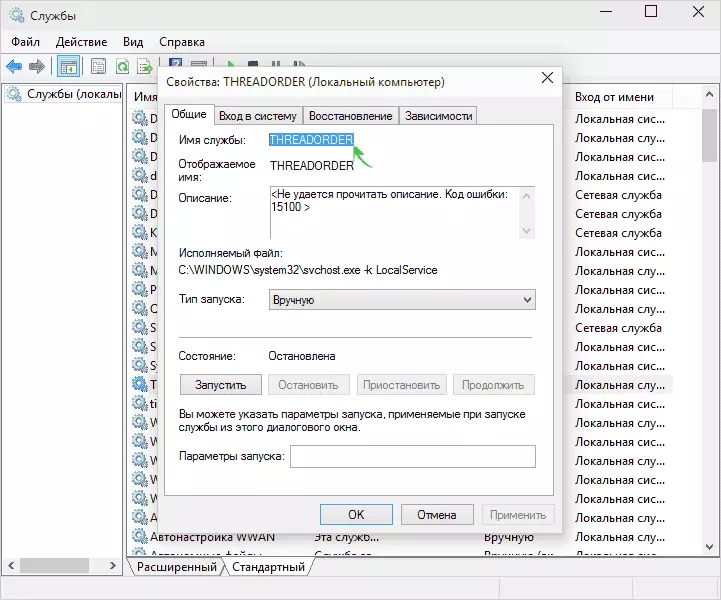
Kitas žingsnis yra pradėti komandų eilutę administratoriaus vardu ("Windows 8" ir "Windows 8" ir 10 tai gali būti padaryta naudojant "Windows 7" "Win + X" klavišus "Windows 7". dešiniuoju pelės klavišu).
Į komandų eilutę įveskite SC ištrinti service_name ir paspauskite Enter (Paslaugos pavadinimas gali būti įterptas iš mainų buferio, kur nukopijome jį į ankstesnį žingsnį). Jei aptarnavimo pavadinimą sudaro daugiau nei vienas žodis, paimkite jį į kabutes (pelnė anglų kalbos išdėstymą).
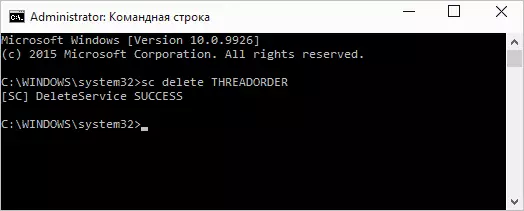
Jei matote pranešimą su teksto sėkme, paslauga buvo sėkmingai ištrinta ir atnaujinama paslaugų sąrašo, galite pamatyti sau.
Naudojant registro redaktorių
Taip pat galite ištrinti "Windows" paslaugą naudodami registro redaktorių, kad galėtumėte naudoti "Win + R" raktus ir "Regedit" komandą.
- Registro redaktoriuje eikite į HKEY_LOCAL_MACHINE / SYSTEM / CURRONDTROLSET / SISTEMĄ / CURRENTCONTROLSET / SERVICES
- Rasti poskirsnį, kurio vardas atitinka išbrauktos paslaugos pavadinimą (norint išsiaiškinti pavadinimą, naudokite aukščiau aprašytą metodą).
- Dešiniuoju pelės mygtuku spustelėkite pavadinimą ir pasirinkite Ištrinti
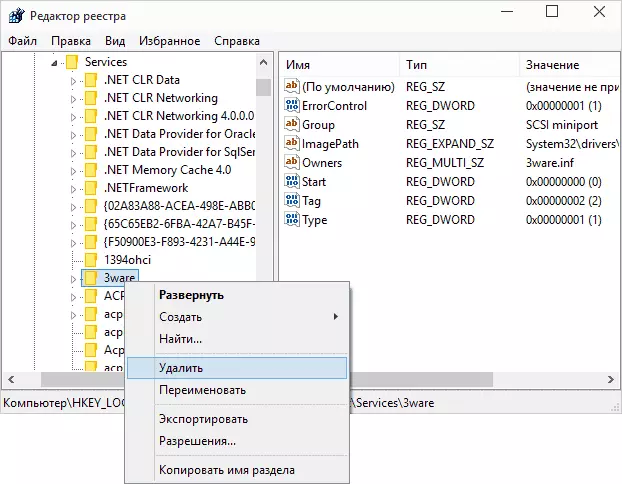
- Uždarykite registro redaktorių.
Po to, galutiniam aptarnavimo ištrynimui (kad jis nebūtų rodomas sąraše), turėtumėte paleisti kompiuterį. Pasiruošę.
Tikiuosi, kad straipsnis bus naudingas, ir jei paaiškės, aš prašau pasidalinti komentarais: kodėl jums reikia ištrinti paslaugas?
